Оновлення вашого Plugins та тем регулярно є необхідним для підтримки безперебійної роботи вашого сайту, як шовк. Однак, фатальна помилка WordPress «максимальний час виконання перевищено» може заважати оновленням і залишити вас у тривозі за продуктивність вашого сайту.
Але зачекайте секунду — не варто панікувати. Існує кілька методів видалення помилки або збільшення максимального часу виконання.
У цьому надзвичайно простому посібнику ми розглянемо, що таке помилка максимального часу виконання WordPress, і чому вона виникає. Потім ми проведемо вас через шість методів, які ви можете використати для вирішення проблеми та підтримки безперебійної роботи вашого сайту. Ось список:
- Видаліть проблемне програмне забезпечення
- Використовуйте плагін
- Налаштуйте файл wp-config.php
- Оновіть файл php.ini
- Редагуйте файл .htaccess
- Зверніться до вашого хостинг-провайдера
Готові спробувати? Розпочати!
Що таке помилка максимального часу виконання WordPress (та чому вона виникає)
Помилка максимального часу виконання є однією з найбільш поширених помилок WordPress. Вона може з’явитися, коли ви намагаєтеся оновити ваші WordPress Plugins або теми.
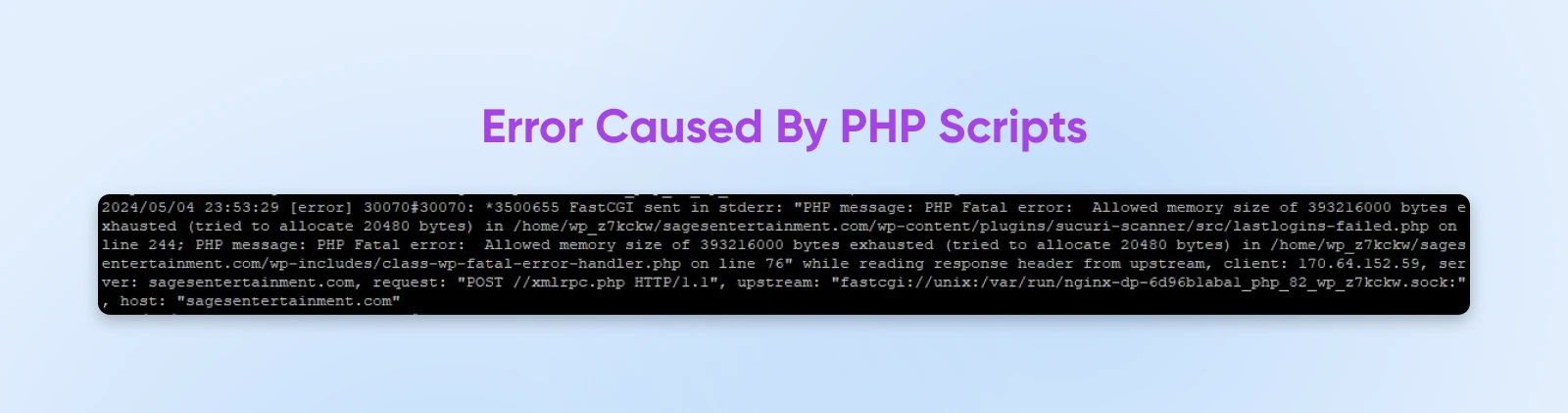
Він попереджає вас, якщо ваш сайт не може виконати запитані оновлення.
Ця помилка виникає через PHP сценарії на вашому сайті. Разом з JavaScript, PHP є мовою, яка є основою сайтів WordPress. По суті, це код, який контролює, як сайт працює та показує різні елементи користувачам. Помилка максимального часу виконання PHP-скрипта пов’язана з тим, скільки часу потрібно для його виконання.
Скрипти PHP мають максимальний час виконання, щоб ваш сайт залишався функціональним і безпечним. Якби не було обмеження, хакер або шкідливе програмне забезпечення могли б використовувати нескінченні скрипти для розбору сервера хостингу вашого веб-сайту та зробити ваші дані вразливими. Це справжня справа суперлиходіїв.
Скрипти PHP, які працюють довго, також можуть відволікати ресурси від вашого сервера, збільшуючи ваш рахунок і позбавляючи вас обчислювальної потужності.
Plugins/plugin найімовірніше викличуть цю помилку, оскільки вони вводять багато коду з зовнішніх джерел. Оскільки WordPress є платформою з відкритим кодом, будь-який розробник може створювати та завантажувати Plugins/plugin. Таким чином, якщо ви встановлюєте контент від менш відомих розробників, він може містити недоліки у коді та викликати проблеми у PHP скриптах вашого сайту.
Теми та загальні оновлення WordPress також можуть спричинити проблему — але це менш поширено.
Що таке стандартний максимальний час виконання?
У DreamHost ми встановлюємо максимальний час виконання на нашому кінці. Як і більшість інших провайдерів хостингу, тривалість зазвичай встановлюється на 30 секунд.
Це зазвичай достатньо часу, щоб більшість PHP-скриптів успішно виконалися. Якщо ви використовуєте іншого провайдера хостингу, ви повинні мати можливість звернутися до нього безпосередньо, щоб дізнатися ліміт часу виконання вашого сайту.
Наприклад, великі вебсайти з кількома ресурсами можуть потребувати трохи довшого максимального часу виконання. В іншому випадку вони можуть не встигнути завершити свої процеси до закінчення часу.
Деякі розробники використовують дуже довгі часи виконання, більше ніж 300 секунд. Однак, ми не рекомендуємо це для більшості вебсайтів, переважно через проблеми з продуктивністю.
Як визначити, чи сталася помилка
Зазвичай досить очевидно, коли стаються помилки максимального часу виконання, оскільки ви побачите повідомлення від WordPress.
Формулювання може відрізнятися. Наприклад, може бути написано Фатальна помилка або Критична помилка. У деяких випадках повідомлення може не згадувати максимальний час виконання. Проте всі попередження мають схожі компоненти, які можуть допомогти вам визначити причину.
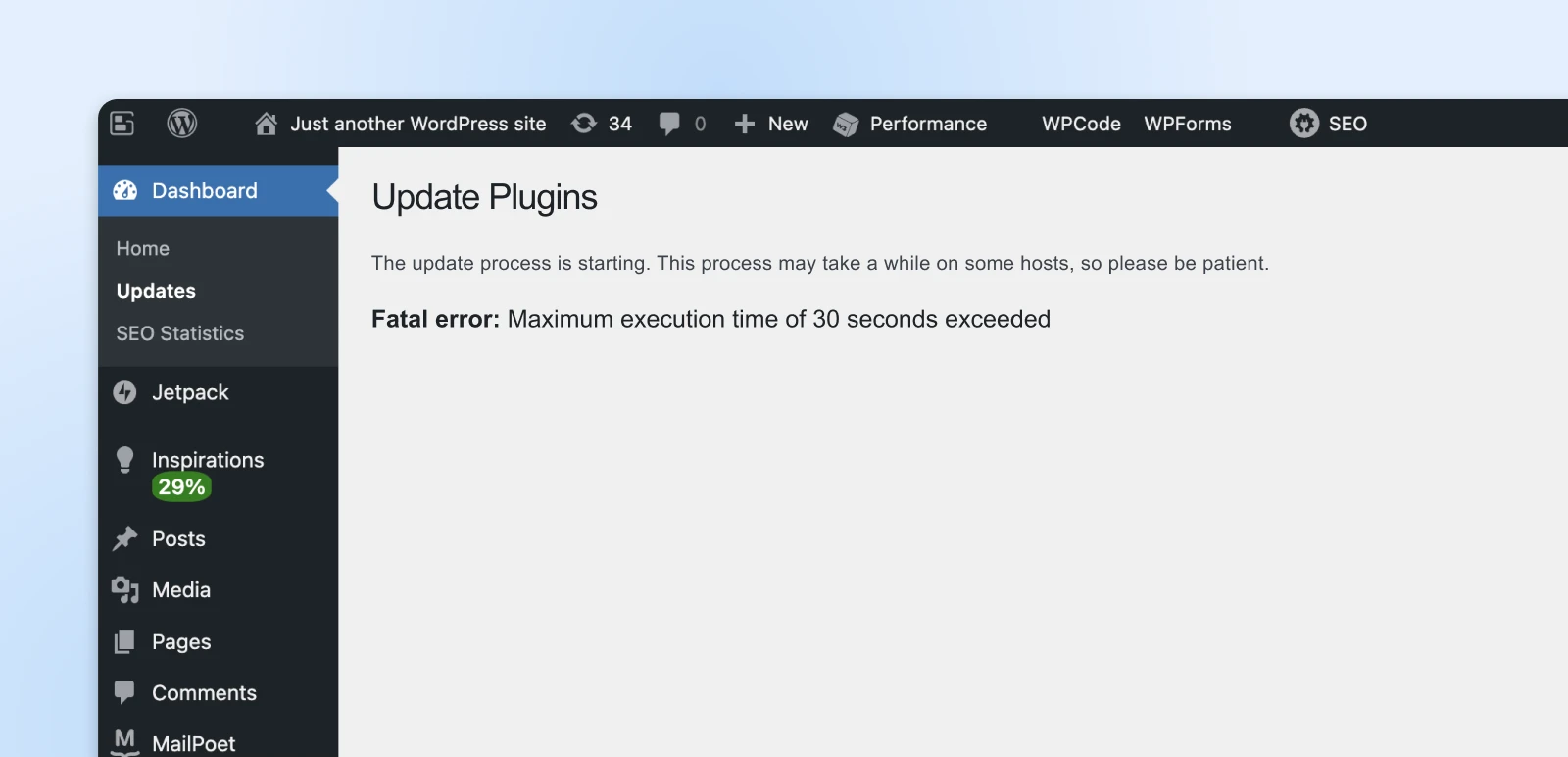
Користувачі frontend також можуть побачити помилку. Якщо вони відвідають сайт, коли процес оновлення не вдався, вони можуть побачити повідомлення, яке повідомляє їм, що вебсайт зазнає технічних труднощів.
Будьте уважні, що це повідомлення про помилку може з’явитися не тільки у випадку, якщо ви перевищили максимальний час виконання. Тому вам потрібно перевірити, чи воно з’являється також у вашій панелі керування WordPress.
Нарешті, ви можете отримати електронного листа від WordPress, що попереджає вас про перевищення максимального часу виконання.
Це завдяки оновленню WordPress 5.2, яке ввело захист від помилок PHP, що автоматично повідомляє вас, коли на вашому сайті виникають проблеми з темами або плагінами. Тому ви майже відразу дізнаєтесь, коли виникає проблема з вашими оновленнями.
Як виправити помилку максимального часу виконання у WordPress (6 методів)
Існує кілька різних методів, які ви можете використовувати для усунення помилки максимального часу виконання або для збільшення максимального часу виконання вашого сайту.
Враховуйте свій рівень комфорту, коли редагуєте файли вашого сайту та додаєте новий код. Якщо вас турбує самостійне занурення, доступні інші зручні варіанти.
1. Видалити проблемне програмне забезпечення
Один з найпростіших способів вирішення помилки максимального часу виконання – це видалення програмного забезпечення, яке викликає проблему. Імовірно, винуватцем є один із ваших плагінів або тема вашого сайту, тому можна почати з цього.
Ми рекомендуємо використовувати цей метод, якщо у вас є підозра, що конкретний додаток викликає проблему. Наприклад, ви могли нещодавно додати новий плагін або оновити старий.
Якщо помилка блокує доступ до вашого сайту, ви можете увійти в панель керування через Режим відновлення (у WordPress 5.2 та вище). Якщо ви отримаєте електронний лист від WordPress про невдалі оновлення, він зазвичай містить посилання на Режим відновлення, і може навіть вказати, який плагін спричинив проблему.
Потім перейдіть до Plugins > Installed Plugins і натисніть на Deactivate під відповідним плагіном. Натисніть на Delete, щоб видалити його.
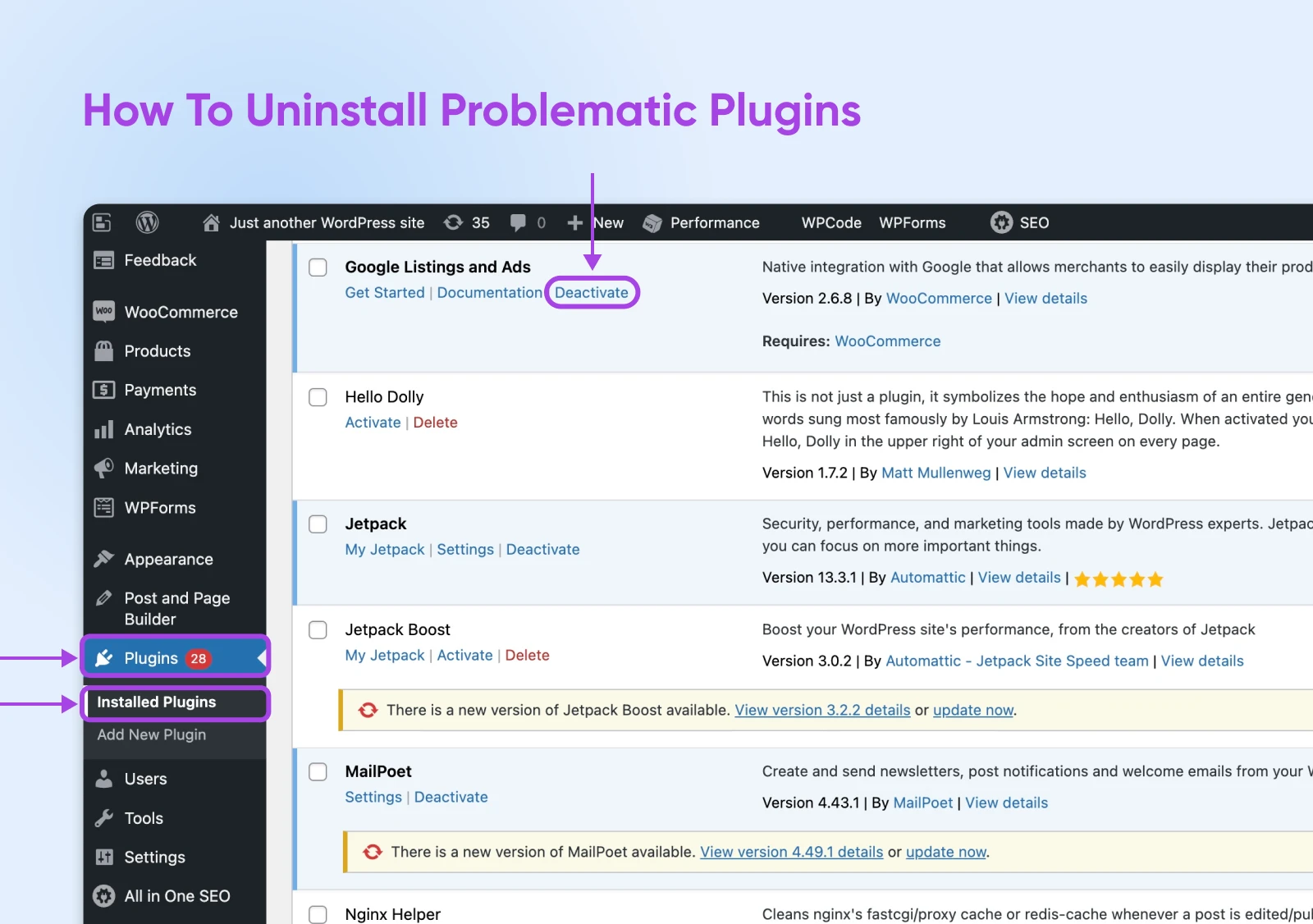
Якщо ви не знаєте, що спричиняє помилку перевищення максимального часу виконання, спробуйте деактивувати всі свої плагіни та активувати їх поодинці. Оновлюйте кожного разу, щоб перевірити, чи зможете ви знайти той, що викликає всі неприємності.
Ви також можете використовувати Secure File Transfer Protocol (SFTP) для видалення ваших плагінів або зробити це за допомогою файл-менеджера панелі керування, якщо у вас є повністю розміщений обліковий запис DreamHost.
SFTP
Secure File Transfer Protocol (SFTP) — це безпечніша версія протоколу FTP, яка використовує захищений потік даних через оболонку.
Читати даліВи можете знайти всі ваші плагіни в wp-content > plugins. Видаляйте теки плагінів одну за одною, щоб знайти порушника!
Сподіваємося, це допоможе усунути помилку. Якщо ні, перейдемо до інших варіантів.
2. Використовуйте плагін інструментів WP
Один із найпростіших способів збільшити максимальний час виконання – використання плагіна WP Tools.
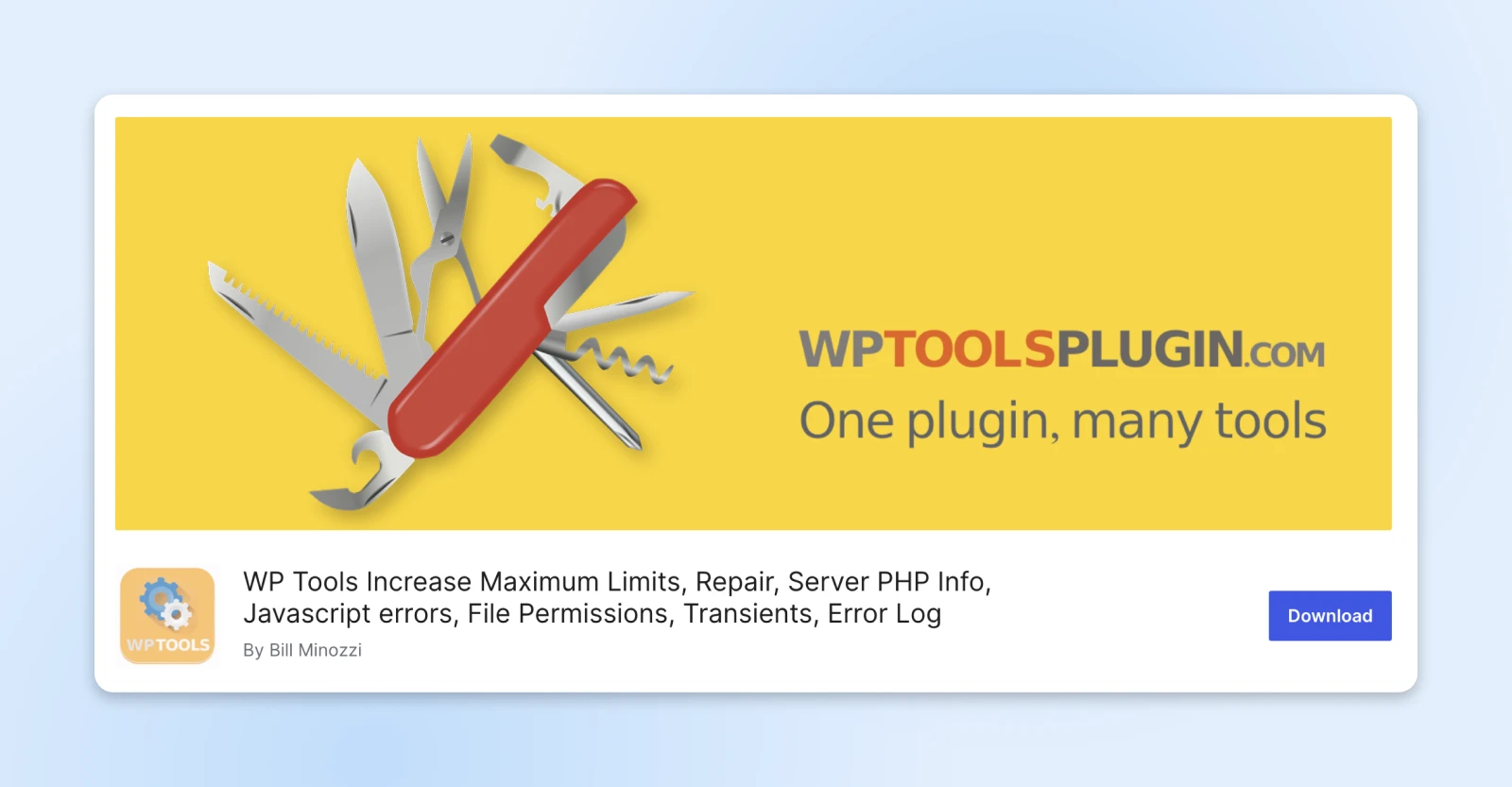
Інструмент дозволяє збільшити максимальний час виконання під час його активації.
Ви можете віддати перевагу використанню плагіна, а не попередньому методу, оскільки це може збільшити ваш максимальний час виконання глобально. Це особливо корисно, якщо ви хочете надати функціональним плагінам і темам трохи більше часу для завершення їх оновлень.
Щоб розпочати, перейдіть до Plugins > Add New Plugin та знайдіть “WP Tools by Bill Minozzi.” Прокрутіть вниз, поки не побачите нижче вказаний плагін.
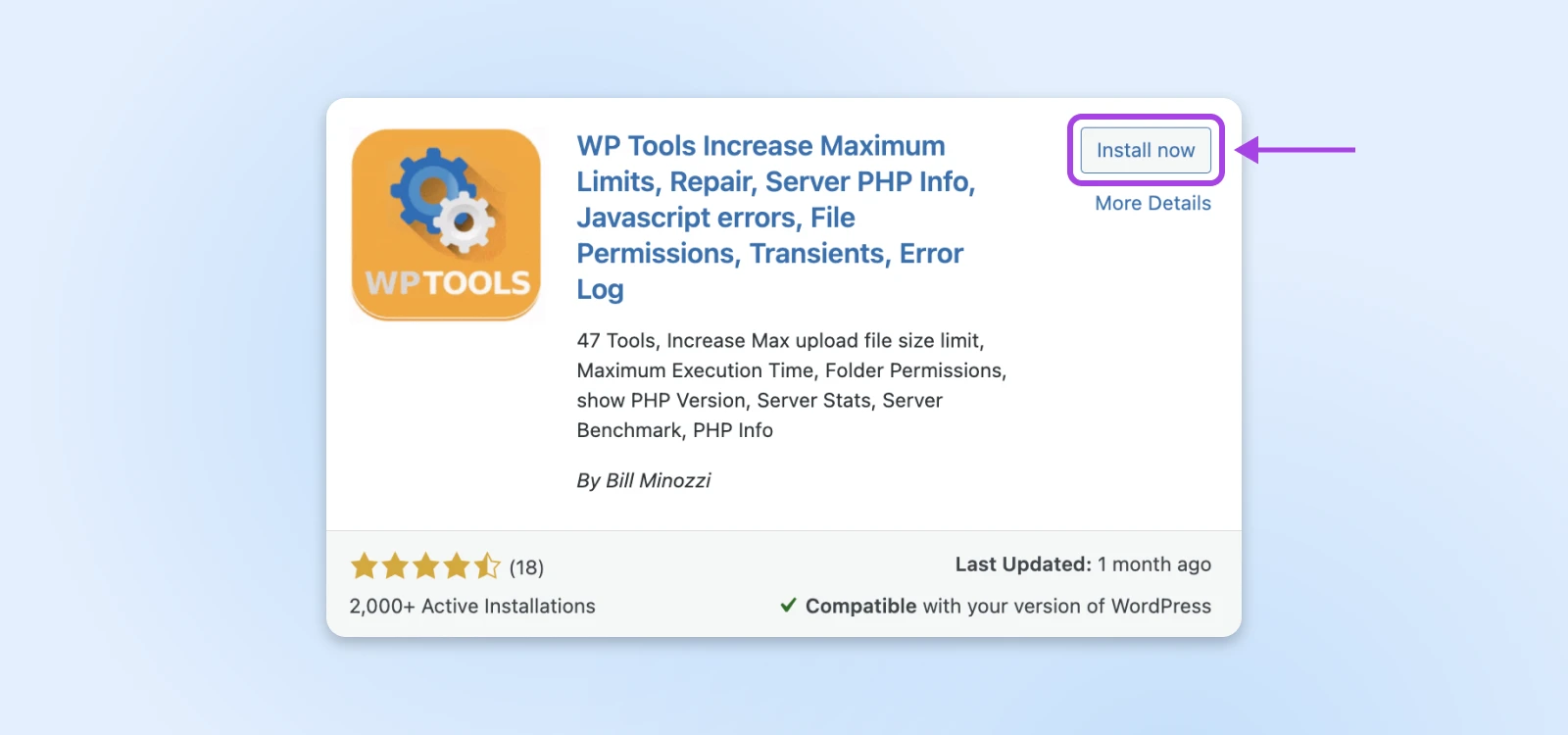
Клікніть на Встановити зараз. Після встановлення плагіна виберіть Активувати.
Далі відвідайте WP Tools у бічному меню. Коли ви відкриєте плагін вперше, ви побачите деякі важливі інструкції. Після того, як ви їх прочитаєте, натисніть Я згоден.
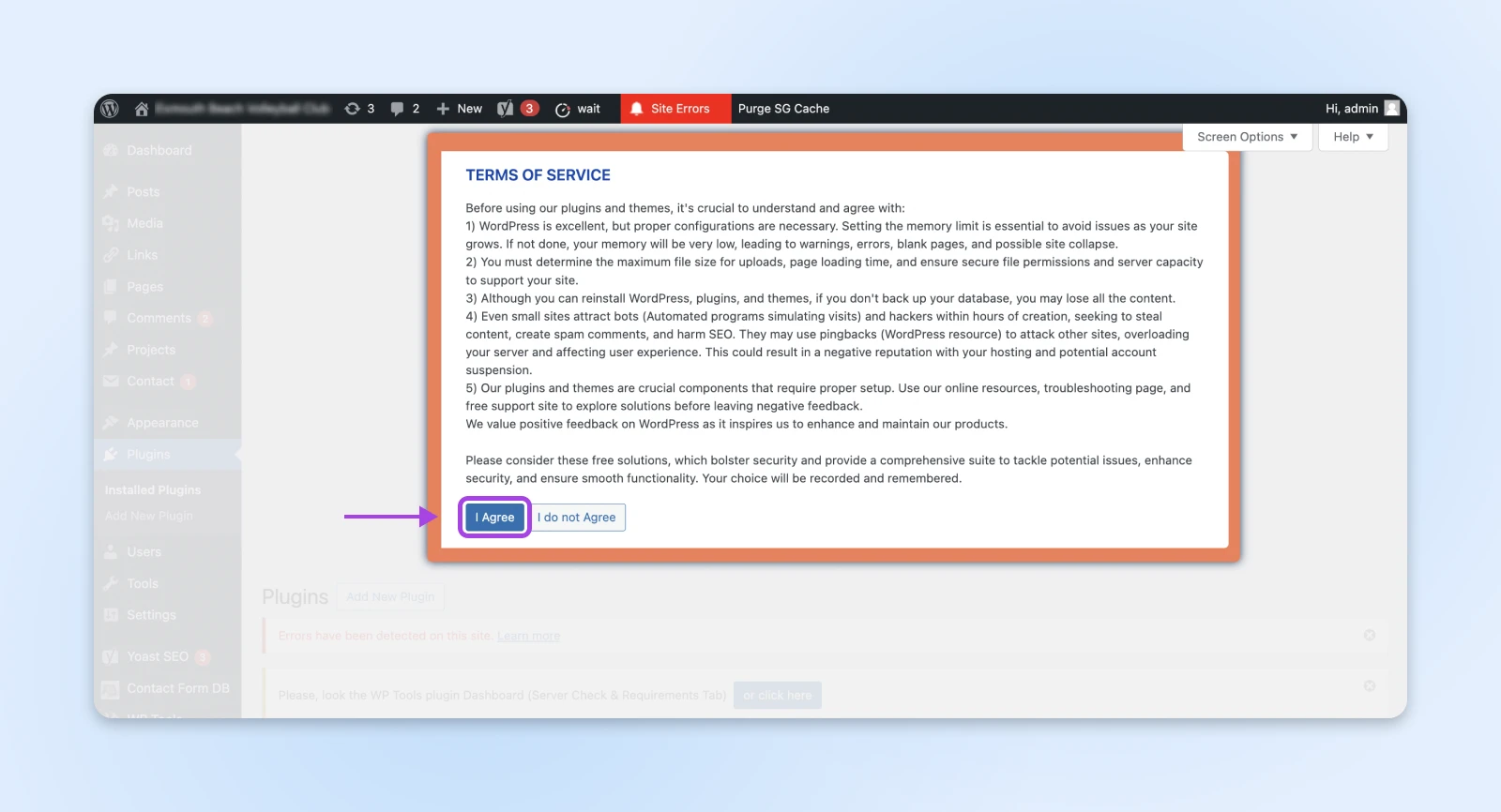
Тепер перейдіть до WP Tools > Settings та клацніть на вкладці General Settings . Тут ви повинні знайти опцію Add Max Execution Time Limit.
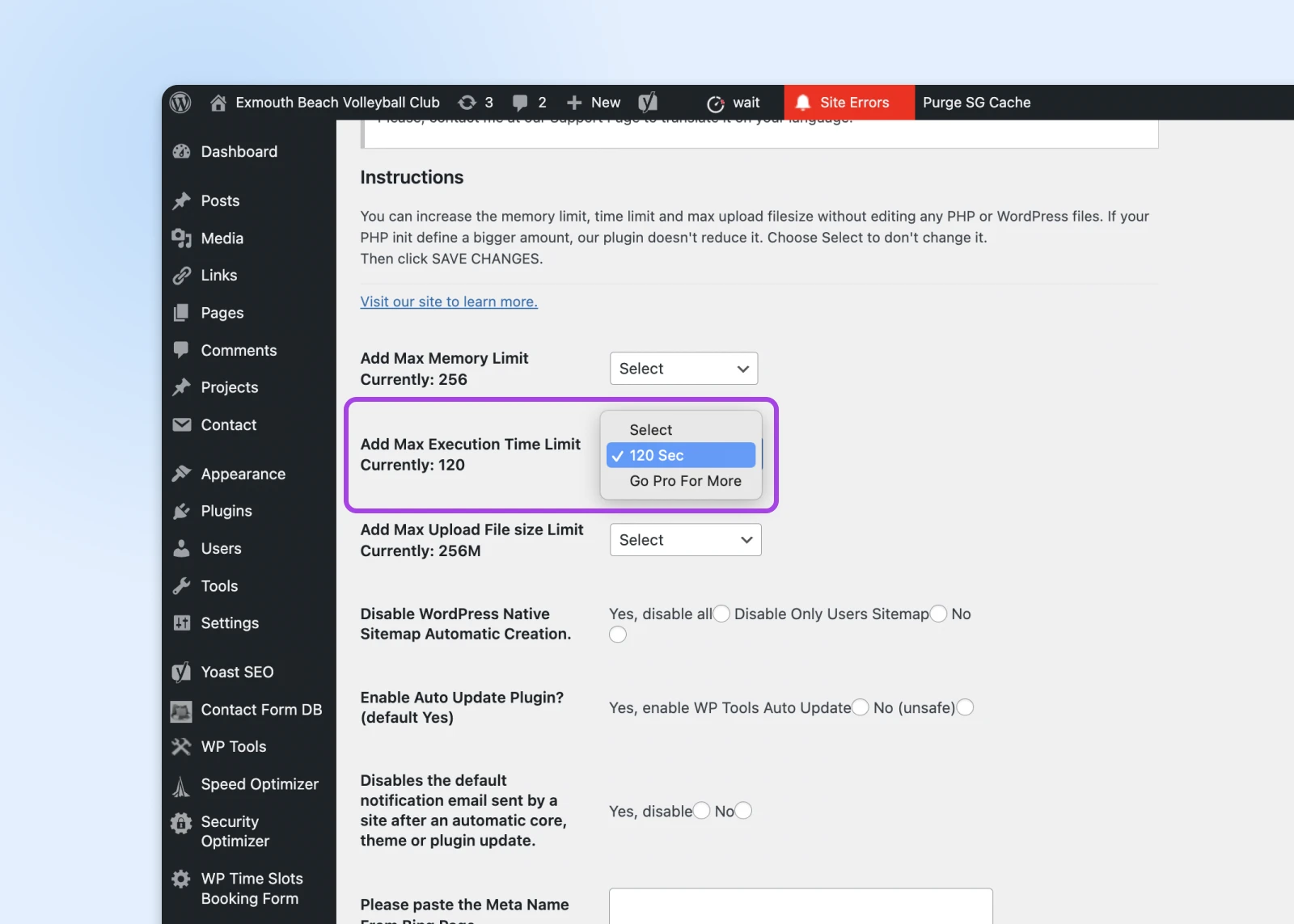
З безкоштовною версією цього плагіна ви можете збільшити ліміт до 120 секунд. Ліцензію можна продовжити далі, але вам потрібно купити преміум-версію.
Цей плагін пропонує просте рішення для помилки перевищення максимального часу виконання — але безкоштовна версія може не завжди вирішити вашу проблему. Якщо ви хочете заощадити гроші, читайте далі.
Дивіться також: Як вибрати правильну тему WordPress для вашого сайту
3. Збільшення максимального часу виконання через wp-config.php
Ви можете збільшити максимальний час виконання, редагуючи файл wp-config.php вашого сайту. Це основний файл, який містить багато важливої інформації про ваш сайт. Наприклад, він містить назву вашого вебсайту, назву хоста, логін і пароль.
Якщо ви хочете налаштувати максимальний час виконання, ми рекомендуємо цей метод. Він дозволяє додавати код безпосередньо у файл каталогу WordPress. Це також відносно швидко та легко зробити.
Перед тим, як почати редагування файлу, ми настійно рекомендуємо вам зробити резервну копію вашого повного сайту WordPress. Файл wp-config.php є надзвичайно важливим для вашого вебсайту, тому ви не хочете робити помилки. Маючи резервну копію, ви можете повернутися до своїх первісних налаштувань, якщо щось піде не так.
Ви можете знайти файл, використовуючи файловий менеджер DreamPress або вашу програму SFTP і шукаючи wp-config.php. Клікніть правою кнопкою миші на ньому і виберіть Редагувати з контекстного меню.
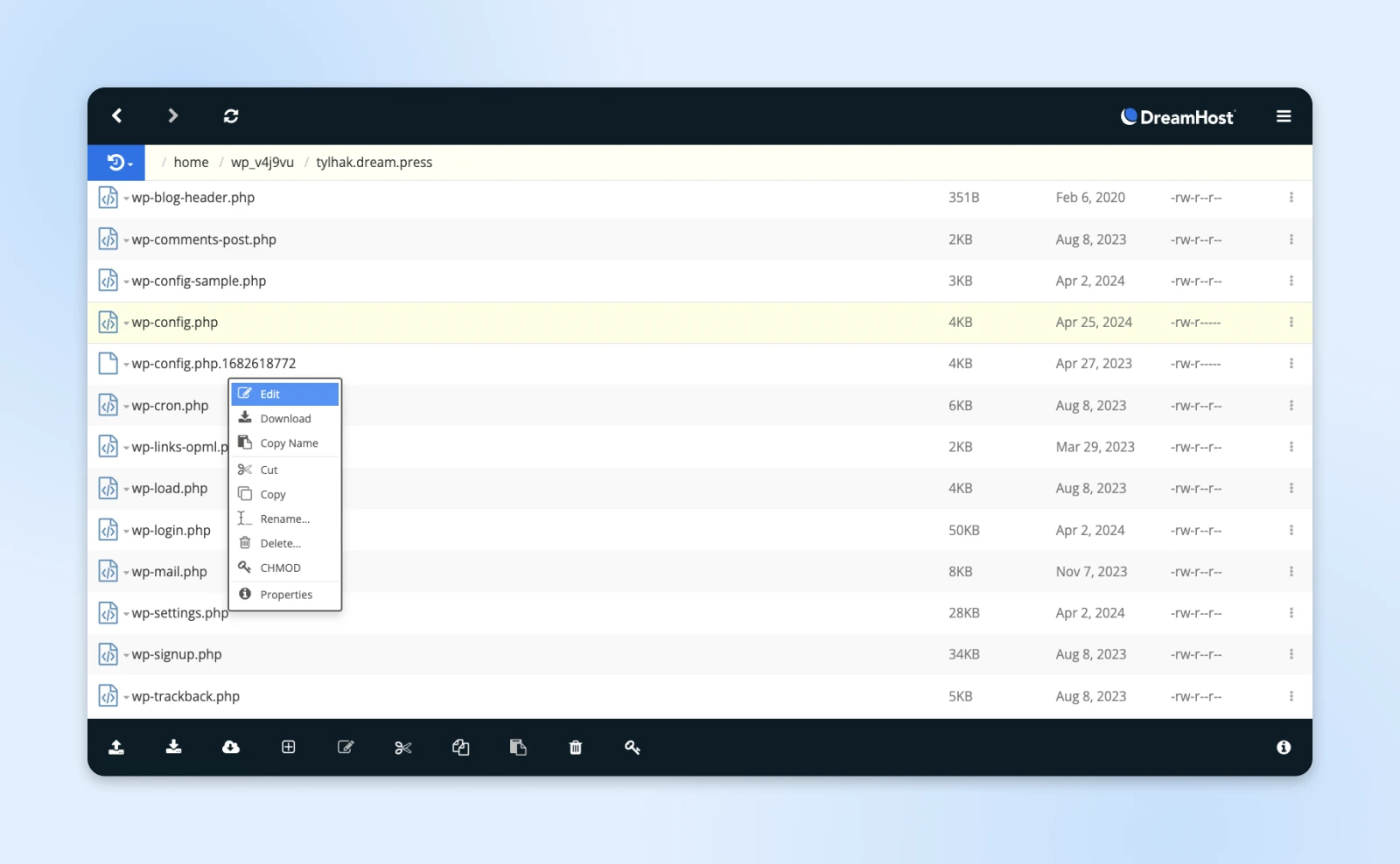
Альтернативно, ви можете натиснути на Завантажити, і редагувати файл за допомогою простого текстового редактора, як-от Notepad. Після того, як ви відкриєте файл wp-config.php, прокрутіть до низу та вставте наступний код:
set_time_limit(X);«X» представляє максимальний час виконання в секундах. Наприклад, ви можете замінити його на «300» і це продовжить тривалість до п’яти хвилин.
Тепер ви можете зберегти файл, і ви успішно змінили максимальний час виконання!
4. Збільште максимальний час виконання у php.ini
Ви також можете збільшити максимальний час виконання, створивши новий файл php.ini.
Це документ, який керує налаштуваннями PHP для вашої системи управління контентом (наприклад, WordPress), такими як ліміти ресурсів, розміри завантаження та часові обмеження файлів. Оскільки php.ini впливає на всі скрипти у вашій системі, вам не доведеться редагувати кожен з них окремо.
Проте не всі сервери підтримують файли php.ini, тому спочатку вам потрібно перевірити, чи ваш підтримує. Потім ви можете збільшити час виконання PHP за допомогою цього методу.
На сервері DreamHost файли php.ini називаються phprc. Спочатку вам потрібно створити новий файл phprc. Перейдіть до вашої панелі керування SFTP та навігуйте до вашої домашньої директорії.
Знайдіть файл phprc у версії PHP вашого сайту. Потім клацніть правою кнопкою миші на ньому та виберіть Переглянути/Редагувати, щоб додати ваш новий код. Ви можете побачити це попередження:
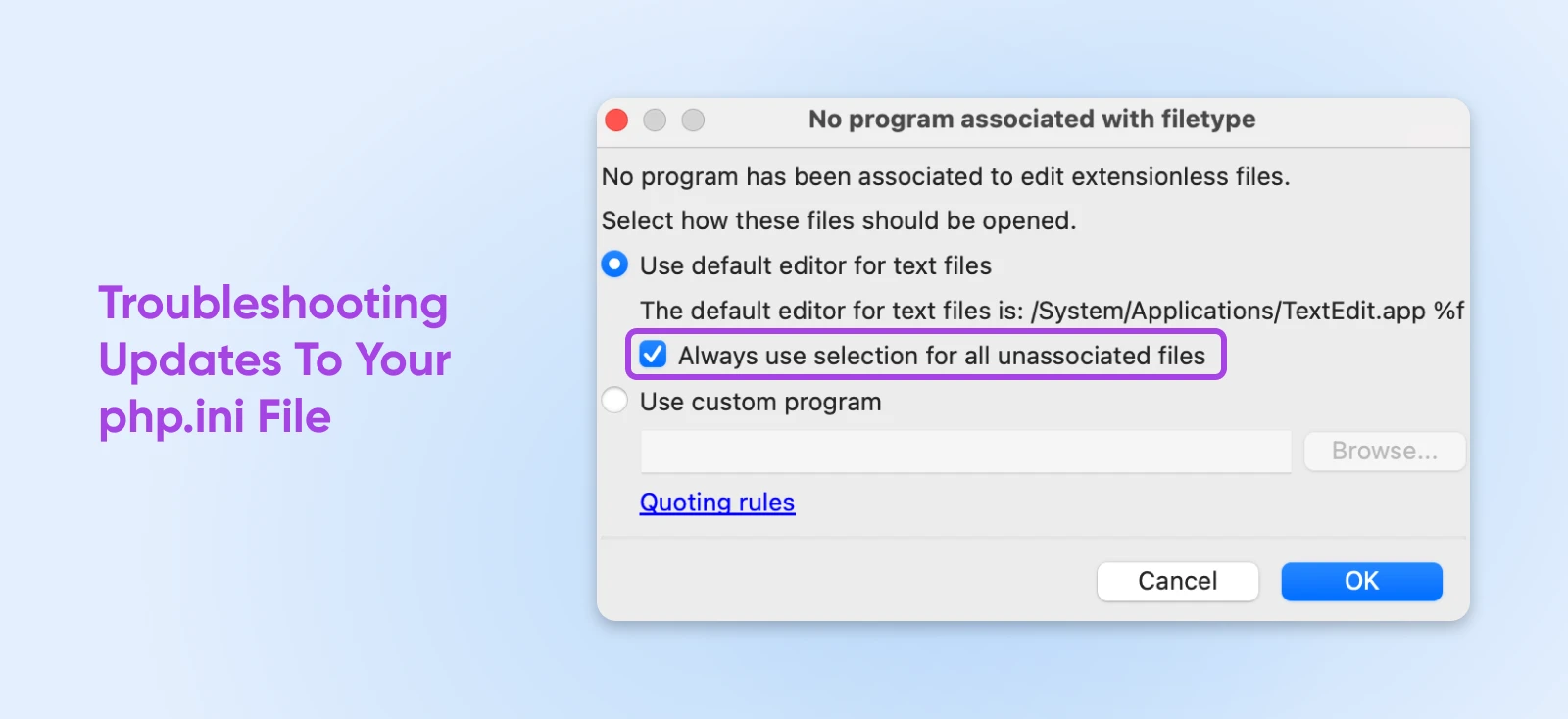
Клікніть на прапорець поруч з Always use selection for all unassociated files та виберіть OK. Це відкриє файл у вашому текстовому редакторі. Далі ви можете ввести наступний код для зміни максимального часу виконання:
max_execution_time = 500Це дасть вам 500 секунд для використання. Для завершення вам потрібно буде завершити всі існуючі процеси PHP, щоб оновити файл phprc та застосувати зміни.
5. Збільште максимальний час виконання у .htaccess
.htaccess
“.htaccess” — це файл конфігурації, який використовується програмним забезпеченням веб-сервера Apache. Файл .htaccess містить директиви (інструкції), які вказують Apache, як поводитися для конкретного сайту або каталогу.
Читати даліФайл .htaccess — це ще одне місце, де ви можете налаштувати максимальний час виконання. Цей файл контролює зміни у різних каталогах вашого сайту WordPress. Однак будьте обережні, оскільки файл .htaccess є химерним звіром — не всі сервери його використовують, і найчастіше його можна знайти на серверах Apache.
Вам може знадобитися цей метод, якщо ви не хочете вносити зміни в файл wp-config.php та якщо ваш сервер не підтримує файли php.ini.
Перед початком роботи рекомендуємо зробити резервну копію вашого файлу .htaccess. Це дозволить вам відновити його, якщо ви зробите будь-які серйозні помилки.
Щоб зробити резервну копію файлу .htaccess, просто відкрийте свій клієнт SFTP та перейдіть до свого домашнього каталогу. Створіть копію файлу .htaccess та збережіть її десь на своєму комп’ютері.
Потім використовуйте обраний клієнт SFTP, щоб знайти та відредагувати оригінальний файл .htaccess. Якщо ви користуєтесь файловим менеджером DreamHost, ви можете клацнути правою кнопкою миші на ньому та вибрати Редагувати.
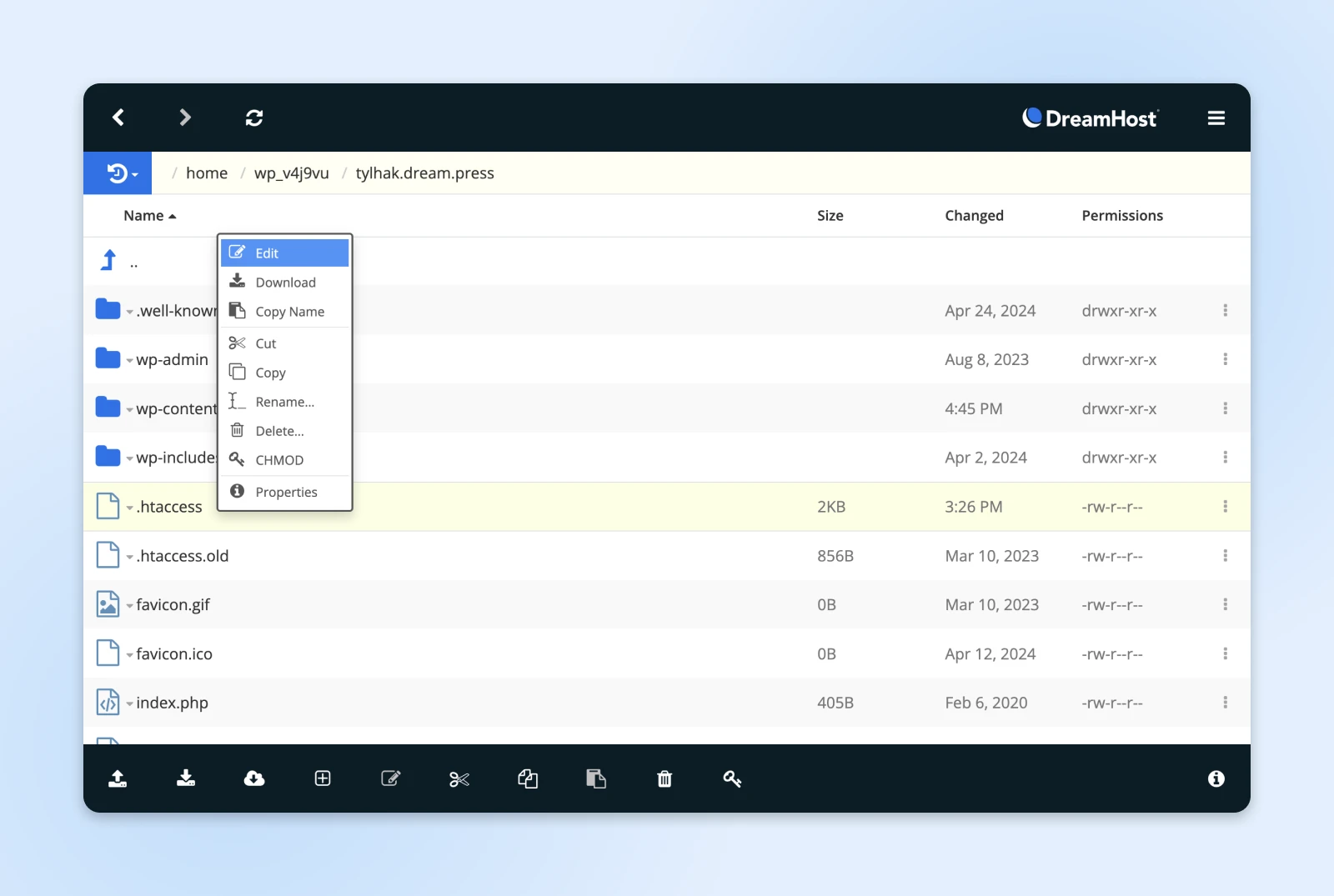
Інакше, ви можете відкрити його за допомогою вашого текстового редактора. Введіть цей код, щоб змінити максимальний час виконання:
php_value max_execution_time 300Ви можете замінити “300” на будь-яке інше значення, яке виберете. Нарешті, збережіть зміни, і файл застосує їх до вашого сайту.
6. Зверніться до вашого провайдера хостингу, щоб запросити збільшення максимального часу виконання
Якщо ви не бажаєте самостійно змінювати файли сайту, у вас є ще один варіант: звернутися безпосередньо до вашого провайдера хостингу, і вони збільшать максимальний час виконання від вашого імені.
Цей метод може бути корисним, якщо у вас мало часу або обмежені технічні навички. Вам може довестися доплатити в залежності від вашого постачальника хостингу.
За допомогою облікового запису DreamHost ви можете звернутися до нашої команди професійних послуг, щоб вони зробили ці зміни для вас. Перейдіть на сторінку Звернення в підтримку у панелі керування вашого облікового запису та надішліть звернення.
Там ви можете окреслити бажані зміни та додати будь-які деталі про ваш сайт. Ми можемо попросити більше деталей, а потім ми почнемо працювати над змінами!
Часті питання про максимальний час виконання
Ми розглянули всі основні виправлення помилок максимального часу виконання. У вас ще залишились питання? На щастя, у нас є відповіді! Ось найважливіші часті питання:
Яка різниця між set_time_limit і max_execution_time?
Різниця тут полягає в обсязі. Налаштування set_time_limit призначене для встановлення часового ліміту для окремого скрипта PHP, тоді як max_execution_time встановлює верхній ліміт для всіх скриптів PHP у вашому акаунті.
Як перевірити поточне максимальне значення часу виконання?
Найпростіший метод — встановити phpinfo() WP плагін. Це відкриє ключову інформацію про ваше налаштування PHP, включаючи ваш максимальний час виконання.
Мій хостинг-провайдер не дозволяє змінювати максимальний час виконання… що мені робити?
У вас тут, по суті, три варіанти:
Дослідіть альтернативні плагіни: Якщо помилка стосується плагіна, подивіться, чи є більш ефективна альтернатива, яка робить те саме.
Зверніться до вашого провайдера хостингу: Ввічливо поясніть проблему та дізнайтеся, чи можуть вони зробити тимчасові корективи, або чи потрібен інший план хостингу.
Перейдіть на кращий хостинг: Ви завжди можете перейти на хостинг, який дозволить вам виправляти свій сайт без зайвих перешкод… просто кажу.
Бонусні статті про помилки WordPress
Потрібно вирішити інші технічні проблеми на вашому сайті? Ми все передбачили! Наша команда підготувала кілька посібників, щоб допомогти вам усунути найпоширеніші помилки WordPress:
- Як вирішити поширені проблеми з завантаженням зображень у WordPress
- Як виправити помилку “Сайт, який ви відвідуєте, містить шкідливе програмне забезпечення”
- Як усунути проблему “Білого екрана смерті” у WordPress
- Як виправити помилку 500 внутрішнього сервера в WordPress
- Як виправити синтаксичні помилки в WordPress
- Як виправити проблему з невідправкою електронної пошти в WordPress
- Як виправити помилку підключення до бази даних
- Як виправити помилку 404 не знайдено в WordPress
- Як виправити білий текст та відсутні кнопки у візуальному редакторі WordPress
- Як виправити помилку розташування бічної панелі під контентом у WordPress
- Що робити, коли ви заблоковані у адміністративній зоні WordPress
І якщо ви хочете отримати докладний посібник щодо успішного ведення сайту на WordPress, обов’язково перегляньте наші підручники по WordPress. У нас є понад 150 керівництв, написаних нашими експертами з WordPress, які допоможуть вам орієнтуватися в панелі керування WordPress як професіонал!
Виправлення фатальної помилки: перевищено максимальний час виконання
Помилка перевищення максимального часу виконання у WordPress може заважати оновленню ваших плагінів та тем. Ми знаємо, що це може бути розчаруванням, коли це стається, але існує кілька способів швидко вирішити проблему.
Пам’ятайте, ви можете виправити помилку максимального часу виконання WordPress за допомогою наступних методів:
- Видаліть проблемний елемент.
- Збільште максимальний час виконання за допомогою плагіна, наприклад WP Tools.
- Настройте максимальний час виконання, відредагувавши файл wp-config.php.
- Збільште максимальний час виконання у файлі php.ini.
- Відредагуйте файл .htaccess, щоб збільшити максимальний час виконання.
- Зверніться до вашого хостинг-провайдера, щоб змінити файл від вашого імені.
Хочете провайдера, який вирішує всі технічні проблеми? Ми тут, щоб допомогти!
Наші пакети DreamPress включають автоматичні оновлення, щоденні резервні копії та цілодобову підтримку від спеціалістів WordPress.
Зареєструйтесь сьогодні, щоб спробувати самостійно та попрощатися з усуненням проблем!

Робіть більше з DreamPress
Користувачі DreamPress Plus та Pro отримують доступ до Jetpack Professional (та понад 200 преміум-тем) без додаткових витрат!
Переглянути плани
